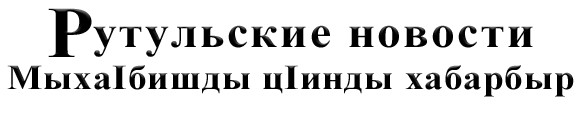Зачем нужен Личный кабинет
В Личном кабинете lk.gosuslugi.ru портала госуслуг хранится вся информация по заказанным услугам, обращениям, платежам. Через Личный кабинет можно настроить уведомления, следить за ходом рассмотрения заявлений и статусом платежей.
Как изменить персональные данные в профиле
В настройках профиля пять типов данных — основная информация, контакты, документы, информация о детях, данные транспортных средств. Менять можно любую информацию. Но процедура сохранения новых данных для каждого типа будет отличаться — с подтверждением и без подтверждения от ведомств.
С подтверждением от ведомств меняется ИНН и данные в основной информации:
• Ф.И.О.;
• пол;
• дата рождения;
• место рождения;
• гражданство;
• реквизиты удостоверяющего личность документа;
• СНИЛС.
При изменении ИНН или одного из сведений в основной информации, начнется автоматическая проверка через сервисы МВД России и Пенсионного фонда. Если ведомства подтвердят новые данные, изменения сохранятся. Если будут несовпадения, вы получите об этом уведомление в Личном кабинете.
Без подтверждения от ведомств можно менять данные о детях, контактные данные, информацию о транспортных средствах и документах (кроме ИНН). Изменения сохраняются сразу после того, как вы их внесли.
Как изменить контактные данные
Внести изменения можно в блоке Контактная информация в настройках профиля. К контактным данным относятся:
• электронная почта;
• номер мобильного телефона;
• адрес регистрации;
• адрес проживания;
• номер домашний телефон
Номер домашнего телефона, адрес регистрации и проживания меняются без подтверждения — новые данные сразу сохраняются в профиле.
Чтобы изменить электронную почту, нажмите на адрес в Контактной информации. Внесите и сохраните изменения.
На новый адрес почты придет письмо со ссылкой на подтверждение. Нажмите на ссылку в письме или вставьте её в строку браузера, чтобы сохранить изменение в профиле. Ссылка действительна 3 дня.
Чтобы изменить номер мобильного телефона, нажмите на него в Контактной информации. Внесите и сохраните изменения.
На новый номер мобильного телефона придет СМС с кодом подтверждения. Введите этот код в форме, которая появится в настройках профиля. Код действителен 5 минут.
Где можно посмотреть информацию
о проведенных платежах
Чтобы посмотреть информацию о ваших платежах откройте вкладку «Платежи» в Ленте уведомлений Личного кабинета.
Как узнать, какие были получены услуги
Зайдите в Личный кабинет. По умолчанию там отображаются ваши заявления, поданные в течение 30 дней. Найти более ранние заявления можно в Ленте уведомлений.
Как проверить статус заявления
Откройте уведомления по заявлениям в личном кабинете. Рядом с каждым заявлением в списке уведомлений вы увидите значок статуса заявления. Если открыть само заявление, то рядом со значком можно увидеть сам статус, например — «Услуга оказана», и комментарий к статусу, например — «Гражданин не явился в соответствии с назначенной очередью».
Статусы и комментарии по заявлению оставляет ведомство, оказывающее услугу.
Как удалить учетную запись
Перейдите в Настройки учётной записи. В блоке Безопасность выберите Удалить учетную запись.
На экране появится форма с просьбой ввести пароль, чтобы подтвердить действие.
После того, как вы введёте пароль и нажмёте Удалить, ваша учетная запись и все связанные с ней данные исчезнут. Восстановить учётную запись уже не получится. Можно только зарегистрироваться заново.
Как добавить информацию о детях
в личном кабинете
Чтобы внести данные о ребенке в личный кабинет, откройте страницу своего профиля, пролистайте вниз и в пункте «Семья и дети» выберите «Добавить ребенка». Перед вами появится форма, куда нужно внести ФИО ребенка, выбрать пол и дату рождения.
Если у ребенка есть свидетельство о рождении, полис ОМС, СНИЛС или ИНН, укажите их в той же форме. Это поможет не возвращаться к документам при подаче заявок, например, на оформление материнского капитала, для записи в детский сад или заявки на детский загранпаспорт. Формы заполнятся автоматически по данным из профиля.
Вы можете привязать профиль ребенка к своей учетной записи. Для этого в личном кабинете ребенка заполните данные свидетельства о рождении. После этого нажмите кнопку «Привязать» в карточке «Привязка учетной записи». В появившееся поле добавьте номер из 15-16 цифр: их вы найдете в карточке ребенка в вашем личном кабинете. Теперь данные о родителях будут отображаться в личном кабинете ребенка.
Что делать после подачи заявления
После того, как вы отправите заявление, сотрудники ведомства начнут проверку данных по заявлению. Ответ о результатах проверки придет в течение 1-го — 3-х дней. Срок зависит от регламента услуги.
Если сотрудники ведомства найдут ошибки, вас попросят их исправить и отправить заявление снова. Если в заявлении нет ошибок, вы получите приглашение с просьбой подготовить пакет документов, оплатить госпошлину, выбрать отделение ведомства и прийти на приём.
Отслеживать информацию по заявлению можно на странице уведомлений.